Tutoriel Comment activer le partage de connexion sur son iPhone pour son ordinateur ?
![]()
RommB - Journaliste jeuxvideo.com
La connexion 4G et 5G est très utile pour les smartphones, mais absente de l’immense majorité des ordinateurs et tablettes. Heureusement, il est possible de partager la connexion de son iPhone avec ses autres appareils. Voici toutes les étapes à suivre.

Le partage de connexion porte extrêmement bien son nom. Parmi tous les produits technologiques équipés d’un écran, seulement quelques-uns peuvent intégrer une carte SIM. Cette dernière permet de se connecter au réseau pour téléphoner, envoyer des SMS mais surtout se connecter à internet en dehors du Wi-Fi.
En effet, la 4G et la 5G ne sont pas accessibles depuis la plupart des ordinateurs. Ces derniers sont limités au Wi-Fi et ne peuvent donc pas avoir accès à Internet n’importe où. Sauf avec le partage de connexion qui peut résoudre ce problème. Bien sûr, vous pouvez aussi connecter un autre smartphone au partage de connexion de votre iPhone.
Pour ce faire vous avez besoin de :
- Un iPhone
- Une carte SIM avec un abonnement comprenant de la 4G ou de la 5G
Attention, le partage de connexion est très gourmand en connexion Internet. Vérifiez donc d’avoir une quantité suffisante de 4G ou de 5G pour l’utiliser.
Pour cette explication, nous utilisons iOS 16, la dernière version du logiciel de l’iPhone au moment de l’écriture. Rien ne devrait changer dans les années à venir.
1. Positionnez votre iPhone et votre ordinateur dans la même pièce ou appartement. La portée du partage de connexion est limitée. Les deux appareils doivent être allumés.
2. Sur votre iPhone, rendez-vous sur l’application Réglages -> Données Cellulaires -> Activer les données cellulaires.


3. Choisir Partage de connexion -> Activer Autoriser d’autres utilisateurs. Choisir un mot de passe que les autres appareils devront remplir pour se connecter.


Maintenant que tout est allumé et activé, on peut passer à la connexion tant attendue. Vous n’avez plus rien à faire sur votre iPhone, il faut se rendre sur son ordinateur ou tout autre appareil sur lequel vous souhaitez utiliser Internet comme une TV connectée.
5. Sur votre appareil, rendez-vous dans les réglages Wi-Fi, comme si vous vouliez vous connecter à une box Internet. Parmi les réseaux disponibles, l’iPhone devrait apparaître dans la liste avec le nom que vous lui avez donné (souvent nommé “iPhone de {votre prénom}").
Et voilà ! Vous pouvez à présent utiliser Internet depuis votre ordinateur ou TV connectée, ou autre smartphone ne possédant pas d’abonnement Internet.
Accéder au raccourci du partage de connexion sur l’iPhone
Si vous n’avez pas envie de naviguer dans les réglages à chaque fois que vous souhaitez activer ou désactiver le partage de connexion, il existe sur iPhone un raccourci auquel vous pouvez accéder pour gagner un temps fou.

- Depuis n’importe où sur votre iPhone, effectuer un glissement vers le bas depuis le coin supérieur droit de l’écran. Le centre de contrôle apparaît.
- Sur le groupement d'icônes en haut à gauche, maintenir appuyé pour afficher deux options supplémentaires.
- Activer les données cellulaires en haut à droite puis Partage de connexion en bas à gauche.



1
Grand Theft Auto VI
20252
Skull and Bones
16 févr. 20243
Rise of the Ronin
22 mars 20244
The Last of Us Part II Remastered
19 janv. 20245
Black Myth : Wukong
20 août 2024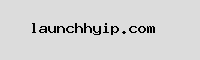
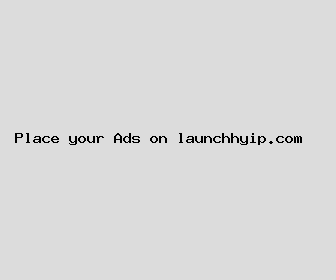
Author: John Mcconnell
Last Updated: 1703988481
Views: 2183
Rating: 4.1 / 5 (40 voted)
Reviews: 98% of readers found this page helpful
Name: John Mcconnell
Birthday: 1967-11-09
Address: 24345 Mark Points, Port Karl, OK 12157
Phone: +4623486128536993
Job: Flight Attendant
Hobby: Playing Piano, Motorcycling, Dancing, Fishing, Running, Survival Skills, Card Collecting
Introduction: My name is John Mcconnell, I am a capable, audacious, spirited, Adventurous, brilliant, multicolored, rare person who loves writing and wants to share my knowledge and understanding with you.